Как сбросить настройки на iphone до заводских – как полностью очистить Айпад, как выполнить сброс iOS, как все удалить с устройства 4, 4s, 5, 5s, 6, 6s, инструкция
Как обнулить и сбросить iPhone до заводских настроек
Владельцы «яблочных» устройств регулярно ищут информацию о том, как сбросить настройки на Айфоне. Такое решение подходит для случаев, когда телефон сбоит без видимых причин или перед продажей устройства. В процессе убираются ошибки операционной платформы, при необходимости – удаляются пользовательские файлы. Ничего сложного в процессе не будет, владельцам важно знать, как сбросить Айфон до заводских настроек.

Меры предосторожности
Теперь расскажем о том, как полностью сбросить Айфон и настройки. В начале процесса убедитесь, что смартфон заряжен более, чем на 30 процентов, чтобы во время сброса устройство не разрядилось и не создавало дополнительных проблем. Проверьте, установлен ли джейлбрейк на устройстве – после сброса смартфон может зависнуть на начальном экране. Главное – сохранить пользовательские файлы в облаке, записать имена и пароли, скопировать контакты из телефонной книжки. Также через iTunes стоит создать резервную копию настроек и приложений, чтобы потом оперативно восстановить удаленную информацию.
Для этого запустите программу на компьютере, перейдите в раздел «Файл», откройте вкладку «Устройства» и нажмите «Создать резервную копию».

Сброс через настройки
Теперь поговорим о том, как сбросить Айфон до состояния заводского телефона. Для начала перейдите в программу настроек телефона, а затем пролистайте список до вкладки «Основные». В конце списка расположен пункт «Сброс». Там владельцу придется выбрать, хочет ли окончательно стереть со смартфона информацию, либо только сбросить настройки. Нажимаем на выбранный способ, а затем «операционка» предложит скопировать в облако файлы приложений. Если информация важна, то жмите на «Стереть после выгрузки», если нет, то выбирайте пункт «Стереть». Затем вводим пароль аккаунта Apple и ждем перезагрузки устройства.

Сброс через программу iTunes
Для того, чтобы выполнить полный сброс iPhone через компьютер при помощи iTunes, нужно следовать пошаговой инструкции.
- Подсоединяем устройство с использованием кабеля к iTunes.
- В списке определившихся аппаратов находим iPhone.
- В появившемся окне нажмите «Восстановить iPhone».
Помните о том, что при восстановлении смартфона процесс нельзя прерывать ни в коем случае, поскольку некорректное завершение приведет к потере работоспособности устройства.

Найти iPhone
Как будет выглядеть iPhone 12 без чёлки iPhone SE 2 выйдет в 3 расцветках
Сброс через Hard Reset
Если сброс настроек на Айфоне не помог, то есть еще один вариант для удаления пользовательской информации – жесткий сброс устройства (Hard Reset). Для этого зажмите кнопку «Домой» и клавишу «Питание», подержите 10 секунд и дождитесь появления «надкусанного» логотипа. Для моделей начиная с восьмого поколения действует иной принцип:
- быстрым движением нажать кнопку прибавления звука;
- так же нажать на клавишу снижения громкости;
- задерживайте кнопку включения устройства до появления логотипа Apple.
Ограничений на количество жестких сбросов производителем не предусмотрено, поэтому процедура выполняется по надобности, в том числе – для устранения ошибок программных платформ и приложений. Этот способ подходит для восстановления смартфона, если после сброса устройство зависает на загрузочном дисплее.

Восстановление смартфона (Recovery Mode)
Иногда сброс настроек на Айфоне вызывает ошибки, с которыми смартфон не в состоянии справиться без помощи владельца. Для таких случаев в устройство встроен режим восстановления, чтобы перевести телефон в Recovery Mode, следуйте пошаговой инструкции.
- Отключите Айфон, предварительно зарядив его на 30-50 процентов.
- Нажмите клавишу «Домой».
- При помощи специального кабеля присоедините смартфон к персональному компьютеру. Клавиша «Домой» должна оставаться в зажатом положении.
- Дождитесь появления иконки программы iTunes и нарисованного кабеля.
- Запустите iTunes на ПК и найдите подключенное устройство.
- В открывшемся окне нажмите кнопку «Восстановить iPhone».
- Дождитесь завершения процесса.
Не отключайте смартфон из компьютера во время восстановления, в противном случае «оживить» смартфон смогут только мастера в сервисном центре.

Сброс iPhone, если забыл пароль
Если перед тем как обнулить Айфон, владелец не записал пароль, то велика вероятность блокировки устройства. Но паниковать не стоит, забытый пароль – не приговор. В таких ситуациях стоит воспользоваться режимом DFU.
- Подключите с использованием кабеля Айфон к компьютеру.
- Отключите полностью смартфон.
- Зажмите кнопки включения и перехода на домашний экран.
- Спустя 10 секунд отпустите клавишу питания, а кнопку «Домой» продолжайте держать.
- Откройте программу iTunes и дождитесь появления сообщения о том, что компьютер опознал телефон.
- Нажмите «Восстановить iPhone» — режим DFU воспринимается компьютером как режим восстановления.
Не отключайте устройство, хотя смартфон не будет подавать «признаков жизни». Просто дождитесь завершения процесса восстановления. Если нет уверенности в собственных силах или появился страх испортить смартфон, то обратитесь в сервисный центр – мастера быстро сотрут информацию, и это не займет много времени.
iphone-gps.ru
через ITunes, в настройках и без пароля
В пользовании гаджетами Apple наступает такой момент, что хочется его «почистить» и начать пользование с «нуля». Для этого существует функция «Сброс настроек». Как ей пользоваться расскажем ниже.
Сброс до заводских настроек полностью очищает память устройства от информации, добавленной пользователем, возвращая его к первоначальному состоянию. Это нужно при:
- предпродажной подготовке девайса;
- многочисленных экспериментах с приложениями и другими данными;
- профилактике сбоев в работе прошивки.
 Если вы все же решили очистить Apple гаджет от ненужной информации и конфигураций, сделать это можно одним из перечисленных ниже способов.
Если вы все же решили очистить Apple гаджет от ненужной информации и конфигураций, сделать это можно одним из перечисленных ниже способов.
Не стоит пытаться удалить контакты и другую информацию вручную, это приведёт к удалению данных из облачного хранилища iCloud и сделает невозможным их восстановление.
Сброс через меню «Настройки»
Перед тем, как сбрасывать настройки на девайсе Apple, нужно его хорошо зарядить, лучше до 100%, и обеспечить доступ к стабильному Wi-Fi подключению.
- Если iPhone связан с часами, синхронизацию надо остановить.
- Выходим из учетных записей iTunes Store, iCloud и App Store. Для этого открываем меню «Настройки», нажимаем на имя. В самом низу открывшейся страницы активируем строку «Выйти».

- Возвращаемся в меню «Настройки», заходим в раздел «Основные», выбрать «Сброс», а затем «Стереть контент и настройки».

- При включённой функции «Найти iPhone» потребуется введение пароля от «Apple ID».

- По требованию вводим пароли от учетных записей.
- После перезагрузки устройства вводим данные, запрашиваемые смартфоном.
Через iTunes
Применив этот способ пользователь получает в результате смартфон, сброшенный до заводских настроек, очищенный от личной информации, с последней версией iOS.
- Проверяем актуальность имеющейся версии iTunes.
- Отключаем функцию «Найти iPhone», для этого нужно ввести пароль от Apple ID.
- Подключаем гаджет к компьютеру USB-кабелем.
- Запускаем iTunes на компьютере.
- В приложении отобразится ваше устройство, выбираем его.

- Заходим во вкладку «Обзор» в левой части экрана, и в открывшемся окне в первом блоке нажимаем кнопку «Восстановить».

- Смартфон перезагрузится и потребует ввод данных, как при первом запуске.
Hard reset
Все девайсы iPhone можно восстановить до заводских настроек так называемой «жесткой перезагрузкой». Для всех моделей до 6 включительно это делается нажатием кнопки «Домой» и «Выключение» в течение примерно 15 секунд, пока на экране не появится белый логотип Apple на чёрном фоне. Далее порядок действий как при первом включении устройства.
IPhone 7 и 7 plus перезагружают удержанием не менее 10 секунд кнопок питания и уменьшения громкости.

Hard reset для всех моделей Iphone.
«Яблочным» телефонам от 8 модели и новее Hard Reset делается в три этапа:
- быстро нажать кнопку увеличения громкости;
- быстро нажать кнопку уменьшения громкости;
- зажать и держать боковую кнопку до того, пока на чёрном экране появится белый логотип Apple.
Через iCloud
Этот способ работает на любом девайсе: компьютере, планшете или смартфоне.
- Заходим на сайт icloud.com.
- Выполняем вход в учетную запись Apple ID.

- Запускаем приложение «Найти iPhone».
- Заходим в меню «Все устройства», выбираем нужное.

- Справа появится окно, в котором нажимаем «Стереть iPhone».

- Повторно подтверждаем своё решение.

- Программа потребует введения данных для входа в Apple ID.

- На следующем шаге можно ввести номер телефона, а можно просто нажать «Далее», а потом «Готово».

- Процесс сброса настроек гаджета начнётся сразу, если он подключён к Интернет, или позже, как только появится в сети.
Нужна ли резервная копия
Перед тем как стирать все настройки iPhone рекомендуется сделать резервную копию устройства, если ее создание не было настроено автоматически. Она хранит в себе такую информацию:
- все настройки девайса;
- данные об установленныз приложениях;
- SMS, MMS и iMessage;
- настройки дисплея и расположение программ на нем;
- медиафайлы;
- статистика приложения «Здоровье»;
- история покупок в iTunes, AppStore и т. п.
- контакты.
При сбросе настроек до заводских нет гарантии, что вам эта информация никогда не пригодится, поэтому лучше на всякий случай резервную копию создать.
Как сбросить настройки без пароля
Сделать это можно только в том случае, если у гаджета выключена функция «Найти iPhone».
- Подключаем смартфон к компьютеру USB кабелем, запускаем на ПК программу iTunes.
- Одновременно зажимаем кнопки «Домой» и блокировки на 10 секунд, до тех пор, пока не исчезнет с экрана логотип Apple. Затем отпускаем кнопку блокировки и держим кнопку «Домой» ещё 5 секунд, пока айТюнс не обнаружит подключённый девайс в режиме восстановления.
- Следуем инструкциям, появляющимся на экране. Настройки обнулятся и, при необходимости, обновится ПО.
Все описанные способы точно можно применять лишь для 100% чистых аппаратов, не подвергающихся ранее вмешательству сторонних программистов. В этом случае манипуляции по сбросу настроек могут привести к необратимой блокировке гаджета.
gsmwiki.ru
Как сбросить iPhone до заводских настроек [Инструкция]
Если Вы окончательно решили продать свой iPhone или же испытваете кое-какие трудности с прошивкой, то вам однозначно пригодится эта инструкция, в которой я рассказал как сбросить iPhone до заводских настроек. В результате выполнения сброса, на ваше устройство будет установлена последнюя версия iOS. Все данные с iPhone при этом будут удалены.
Я часто советую знакомым и читателям на сайте произвести сброс iPhone в ситуациях когда устройство начинает глючить или медленно работать. Эти же действия нужно провести перед продажей своего iPhone.
Вы ведь не хотите чтобы кто-то смог просмотреть ваши фотографии, домашнее видео, и получил список всех ваших контактов и персональных сообщений впридачу? Ниже я привел несколько способов… В зависимости от состояния вашего устройства, вы сможете выполнить хотя бы один из них.
Сбросить iPhone можно как при помощью компьютера, так и на самом iOS девайсе. Поэтому разобьем наш урок на две части в соответствии с вашим выбором.
Как сбросить iPhone при помощи компьютера
Если по какой-то причине вы не можете зайти в Настройки iPhone (слетела прошивка, iCloud Activation Lock, вы забыли числовой пароль разблокировки и т.п.), то лучшим спосом сбросить iPhone будет режим DFU. Воспользуйтесь вот этой инструкцией для iPhone 4s – 7, или же вот этой инструкцией для iPhone X – 8.
Если же с iPhone все ОК, следуйте шагам ниже:
ШАГ 1 — Если вы дорожите данными на своем iPhone (iPad), то обязательно сделайте резервную копию перед тем как приступить к следующему шагу.
ШАГ 2 — Подключите свой iPhone кабелем к компьютеру и запустите iTunes. Кликните по значку устройства (см. рисунок ниже):
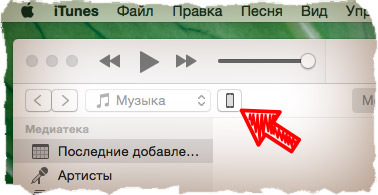
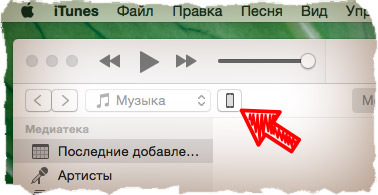
ШАГ 3 — Нажмите кнопку Восстановить iPhone… в правой части экрана. Если у вас высветилось сообщение «Необходимо отключить функцию «Найти iPhone», прежде чем…“, отключите ее в Настройках телефона здесь: Настройки > iCloud > Найти iPhone.
Для отключения этой функции вам понадобится пароль Apple ID. Это сделано для того, чтобы никто кроме последнего владельца не мог это устройство очистить, например в случае кражи злоумышленниками (не знающими пароль учетной записи Apple ID).
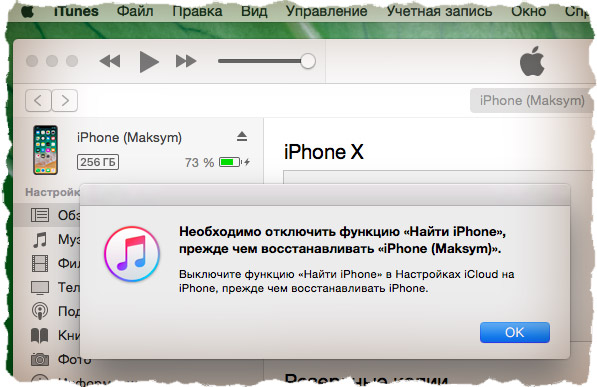
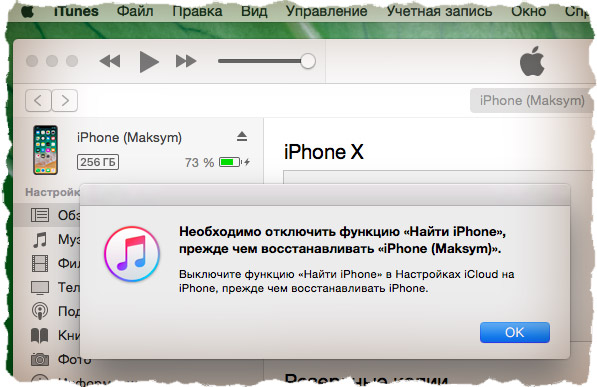
ШАГ 4 — Отключив функцию «Найти iPhone», подтвердите свои намерения, кликнув по кнопке Восстановить и обновить.
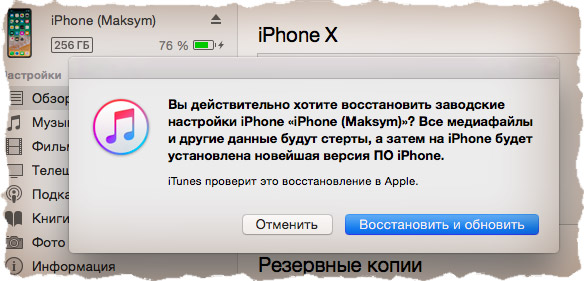
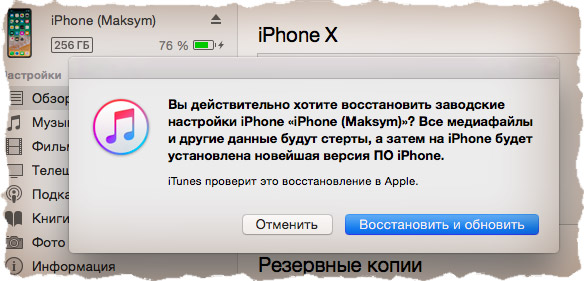
ШАГ 5 — Из интернета будет скачана последняя версия iOS и затем установлена на ваш iPhone. Все персональные данные будут удалены.
ШАГ 6 — При следующем включении iOS устройства, вам будет предложено настроить его как новое или же восстановить из резервной копии.
ШАГ 7 — Описанная процедура сброса iOS устройств не отвязывает его от вашей учетной записи. Для того чтобы восстановленное устройство более не числилось за вашим Apple ID аккаунтом, зайдите на сайт icloud.com под своим Apple ID и удалите необходимое устройство в разделе Найти iPhone.
Как стереть контент и настройки с iPhone
Если у вас есть доступ к меню iPhone, который необходимо сбросить до состояния нового устройства, вам подойдет способ ниже. Для выполнения следующих шагов, вам НЕ потребуется компьютер с кабелем и программа iTunes. Весь необходимый функционал уже заложен в Настройках iOS.
ШАГ 1 — Так как мы будем производить полную очистку iPhone, удостоверьтесь что на нем не осталось важных данных. Как и в первой части, по необходимости, создаем резервную копию iPhone.
ШАГ 2 — Удостоверьтесь что функция «Найти iPhone» отключена: Настройки > iCloud > Найти iPhone.
ШАГ 3 — Теперь перейдите в Настройки > Основные > Сброс и кликните Стереть контент и настройки. Подтвердите свое желание по «Стереть iPhone».
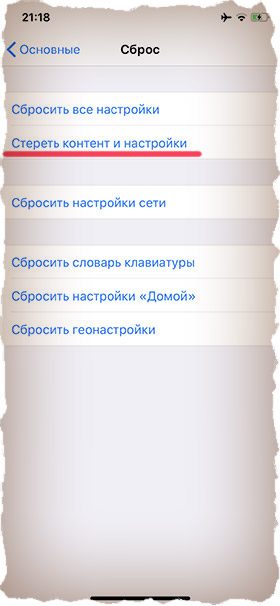
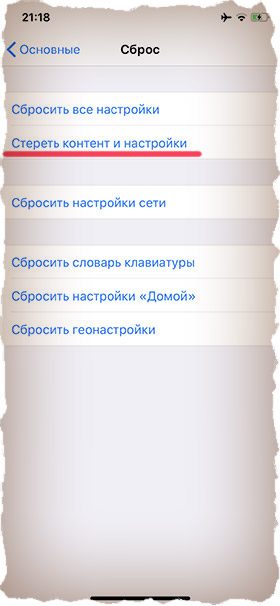
ШАГ 4 — Вся персональная информация и настроки iPhone будут удалены. Версия iOS останется той же, что была до выполнения сброса.
Не удается сбросить iPhone
Оба метода выше подразумевают что ваш айфон находится в рабочем состоянии, т.е. распознается в iTunes либо вы можете зайти в настройки телефона. Что делать если телефон завис или ни один из перечисленных способов не позволяет восстановить айфон?
Прежде всего попробуйте перезагрузить устройство. Если перезагрузка ничего не дала, воспользуйтесь инструкцией по восстановлению прошивки iPhone в режиме в режиме DFU (ссылки выше).
В этой статье я показал как сбросить iPhone до заводских настроек двумя способами. Если у вас есть какие-либо вопросы, касательно привязанных учетных записей, пишите в комментариях. Ну и если вы почерпнули для себя что-нибудь полезное, обязательно ставьте лайк в соц.сетях (кнопки ниже).
macnoob.ru
Как сбросить настройки на айфоне правильно, полностью и быстро до заводских
Изобретатели смартфонов вкладывали в свои продукты идею многофункциональности. Сегодня с помощью мобильных телефонов, в частности Iphone от компании Apple, можно не только звонить, отправлять смс, но использовать их, как полноценный персональный компьютер с выходом в интернет. Увлекаясь широкими возможностями мобильных устройств от Apple, пользователи устанавливают десятки и даже сотни приложений, забывая, что его память имеет границы. Вместе с приложениями на устройстве остаются установочные файлы, дополнительного места требуют бесконечные обновления и медиа. Сама система IOS неоднократно обновляется, поглощая драгоценные мегабайты. Результат всех этих процессов — торможение устройства, его зависание и постоянные самопроизвольные перезагрузки. Пользоваться таким устройством практически невозможно. Работоспособность устройства во многих подобных ситуациях восстанавливается после сброса настроек до заводского уровня. Но как сбросить Айфон? Есть несколько проверенных способов.Содержание:
Зачем нужен сброс настроек айфона до заводских
Сброс настроек на айфоне нужен в нескольких случаях:
- Вы продаете свой айфон другому человеку и не хотите оставлять на телефоне свои личные данные.
- У Вас тормозит телефон и Вы хотите ускорить его работу.
- Вы не правильно или ошибочно настроили телефон и не помните, как вернуть заводские настройки.
Плюсы и минусы сброса настроек IPhone
Сброс настроек на мобильном устройстве до заводского уровня имеет, как очевидные преимущества, так и явные недостатки. К преимуществам относится следующее:
- восстановление работоспособности системы;
- исправление ошибок и багов;
- возможность пользоваться б/ушным аппаратом, как новым;
- восстановление доступа к устройству, после ошибок идентификации;
- защита данных после утраты или кражи IPhone.
К недостаткам этого способа относится следующее:
- утрата части данных и медиа;
- полная утрата данных, если резервная копия не была создана;
- возможные проблемы с функциональностью устройства после сброса настроек.
Как не потерять нужную информацию во время сброса

 Как сбросить настройки на Айфоне, сохранив важную информацию? Для этих целей формируется резервная копия по простому алгоритму действий:
Как сбросить настройки на Айфоне, сохранив важную информацию? Для этих целей формируется резервная копия по простому алгоритму действий:- Зайти в контекстное меню Appstope.
- Проследовать по пути: Файл>Устройства>Создать резервную копию.
- Активировать иконку устройства в разделе «Обзор».
- Активировать команду «Создать копию сейчас».
В резервной копии будут храниться заметки, контакты, фотографии, данные журнала вызовов и смс, настройки устройства.
Используем Recovery Mode для сброса настроек Айфона
Recovery Mode предусмотрен производителем на случай возникновения внештатных ситуаций. Использовать его принято тогда, когда устройство не реагирует на запросы пользователя — не работают кнопки и дисплей. Сбросить настройки в этом режиме можно по следующему алгоритму:
- Полностью отключить устройство.
- Нажать и удерживать «домашнюю» клавишу.
- Подключить Айфон в компьютеру через ЮСБ, удерживая клавишу в активном состоянии.
- Дождаться появления на экране картинки с кабелем на черном фоне.
- Запустить ITunes.
- Согласиться с предложением системы восстановить устройство.
- Согласиться с предложением устройства проверить наличие обновлений.
- Подтвердить желание восстановить устройство.
Выход из режима восстановления осуществляется с помощью клавиши Power. Нужно запустить устройство после полного отключения.
Сброс настроек через iTunes
Чтобы сбросить IPhone через Itunes, нужно последовательно выполнить несколько действий:
- Отключить функцию «Поиска Айфона».
- Активировать иконку «Устройство».
- Перейти в раздел «Обзор».
- Активировать команду «Восстановить Iphone».
- В новом окне еще раз активировать команду «Восстановить».
После подтверждения операции пользователем Itunes самостоятельно проведет операцию сброса настроек.
Сбрасываем все настройки айфона с помощью iCloud

 Очистка устройств через ICloud — еще один действенный способ сброса без использования стационарного компьютера. Способ пригодится в том случае, когда нет возможности или не была сформирована резервная копия. В ICloud они записываются автоматически.
Очистка устройств через ICloud — еще один действенный способ сброса без использования стационарного компьютера. Способ пригодится в том случае, когда нет возможности или не была сформирована резервная копия. В ICloud они записываются автоматически.Сброс настроек с помощью Icloud выполняется по следующему алгоритму:
- Зайти в раздел «Настройки».
- Выбрать дополнительный раздел «Основные».
- Найти дополнительный раздел «Сброс» и выбрать его.
- Активировать команду «Стереть контент».
- Выбрать в качестве способа сброса восстановление из копии ICloud.
Стандартный способ сбросить настройки iphone
Стандартный способ позволяет оперативно сбросить настройки без подключения к внешним устройствам и использования дополнительного софта. Алгоритм действий выглядит так:
- Зайти в раздел «Настройки».
- Выбрать подраздел «Основные».
- Найти дополнительный раздел «Сброс» и выбрать его.
- выбрать один из вариантов сброса. Пользователь может сбросить только настройки с сохранением данных или стереть вместе с ними из памяти устройства еще и весь контент. Во втором случае пользователь получает гаджет без единого следа прежней эксплуатации.
Удаленный сброс всех настроек телефона через «Поиск Айфона»
Как сбросить Айфон до заводских настроек, если он был утерян или украден? Чтобы злоумышленники не смогли воспользоваться личными данными, их можно удалить с помощью функции «поиск «IPhone» удаленно. Для этого функция должна быть активирована на устройстве до возникновения неприятной ситуации. Сброс выполняется по следующему алгоритму:
- Зайти в сервис ICloud через другое подходящее устройство.
- Открыть страницу «найти IPhone».
- Ввести персональные данные — ID и пароль.
- Стереть данные после авторизации.
Забыл пароль от iphone — сбрось настройки!
В случае отсутствия пароля сбросить настройки можно дистанционно. Для этих целей используется аварийный режим Recovery Mode. Задача решается по следующему алгоритму:
- Полностью выключить устройство.
- Запустить Itunes.
- Соединить ПК и гаджет при помощи кабеля.
- Запустить режим Recovery Mode и выполнить восстановление по инструкции в соответствующем абзаце.


Проблемы после сброса: Что делать если не включается телефон, выскакивает ошибка авторизации или забыл пароль apple id
Иногда мобильное устройство после сброса настроек ведет себя странно: не включается, зависает на стадии загрузки. В этом случае эксперты советуют воспользоваться услугами авторизованного сервиса, где можно заказать профессиональную перепрошивку устройства.
Если мобильный гаджет успешно прошел стадию загрузки, от пользователя потребуются стандартные шаги, необходимые после покупки нового аппарата: авторизоваться в системе с помощью Ай Ди и пароля. Как только пользователь вводит данные, система проверяет их в базе Apple. Если данные введены правильно, но система сообщает об ошибке авторизации, техническая информация не совпадает с той, которой располагает Apple. Перепрошивка и очередной сброс настроек не решат проблему. Возможно, устройство взломано или на нем был установлен джейлбрэйк. Единственный способ — заказ ремонта устройства в сервисе на специальном оборудовании.
Если пользователь забыл пароль, но знает свой ID, необходимо пройти процедуру идентификации через зарегистрированный и-мэйл и дать ответы на контрольные вопросы.
Софт для обнуления настроек IPhone до заводских
Эксперты советуют пользоваться программным обеспечением и сервисами, специально разработанными для устройств от компании Apple. Это профессиональное ПО ITunes и сервис ICloud. Фактически, этих программ достаточно для того, чтобы решить любую проблему с гаджетами Apple. Для устройств с джейлбрэйком единственный стабильно работающий вариант для обнуления настроек на сегодня — программа Semirestore.
Материалы по теме
windwix.ru
Как сбросить Айфон до заводских настроек с помощью кнопок

 Если ваш мобильный девайс от Apple постоянно зависает или перезагружается, то решить многие программные проблемы может полный сброс устройства. В данной статье мы поговорим о том, как сбросить Айфон до заводских настроек с помощью кнопок.
Если ваш мобильный девайс от Apple постоянно зависает или перезагружается, то решить многие программные проблемы может полный сброс устройства. В данной статье мы поговорим о том, как сбросить Айфон до заводских настроек с помощью кнопок.
Вы можете сбросить iPhone через Recovery Mode с использованием компьютера и iTunes. Мы рассмотрим и вариант без применения дополнительных средств – только физические клавиши телефона.
Что будет удалено?
Перед тем, как обнулять устройство, ознакомьтесь со списком материалов и разделов, которые попадут по удаление. Полный список представлен ниже:
- контакты, календарь, заметки;
- установленные приложения;
- музыка, видео, подкасты;
- настройки сети, геопозиции.
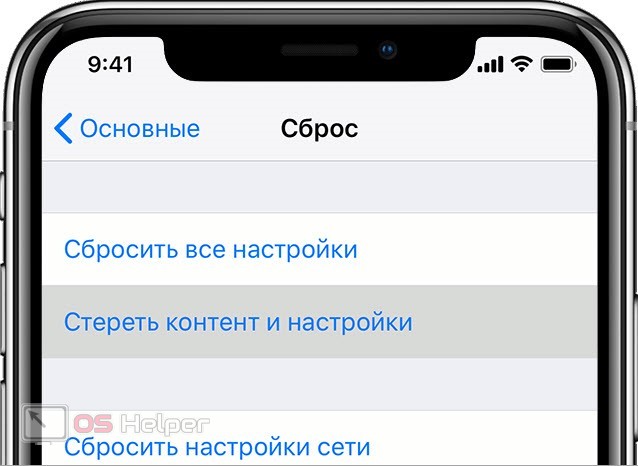
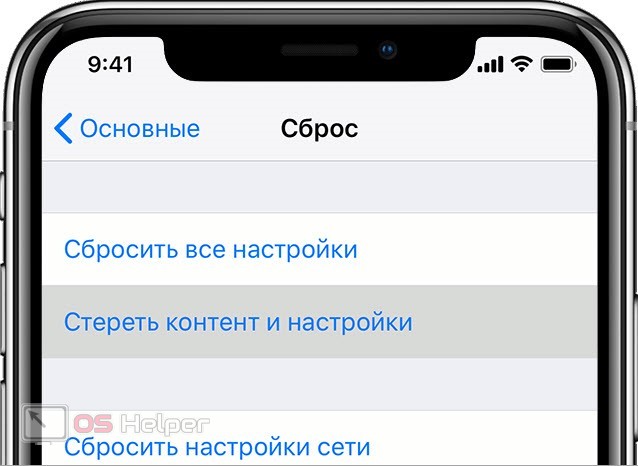
Перед сбросом рекомендуется сделать резервную копию на жестком диске компьютера или в облачном хранилище iCloud. Так вы потратите наименьшее количество времени на восстановление всех личных данных и настроек. После этого можно переходить к процедуре обнуления.
В зависимости от модели iPhone вам необходимо выбрать подходящий метод сброса до заводских настроек. Мы выделили 3 актуальных варианта для разных версий телефона.
iPhone 6s и ранние модели (включая iPhone SE)
Начнем с более старых устройств. К ним относятся все поколения Айфона до 6s и 6s Plus включительно. На этих версиях устройства Home (располагается под экраном) является физической клавишей, поэтому она задействуется в процедуре Hard Reset. Одновременно зажмите кнопку питания и «Домой» на 15 секунд до появления логотипа Apple.
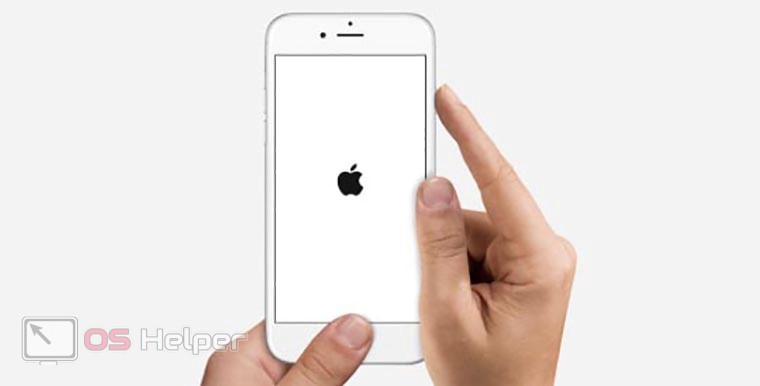
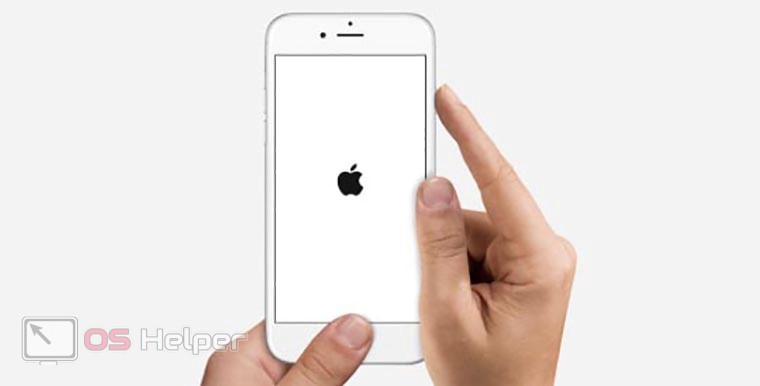
iPhone 7 и 7 Plus
В седьмой версии Айфона физическая кнопка Home стала сенсорной, поэтому комбинацию для экстренного сброса решили изменить. Если телефон зависает, то сенсорная кнопка перестает реагировать на нажатия. Для сброса необходимо зажать клавишу уменьшения громкости и кнопку питания одновременно.
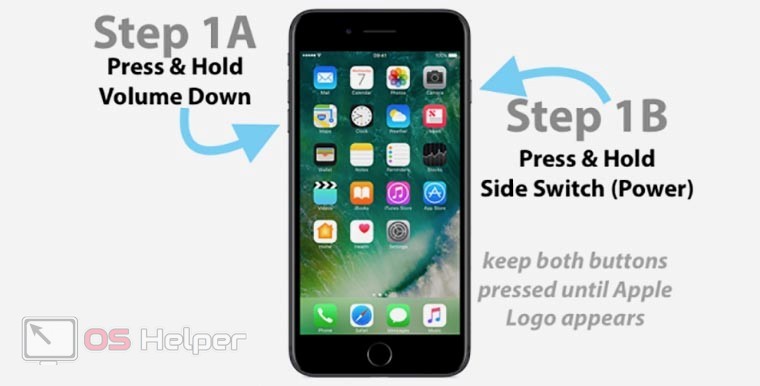
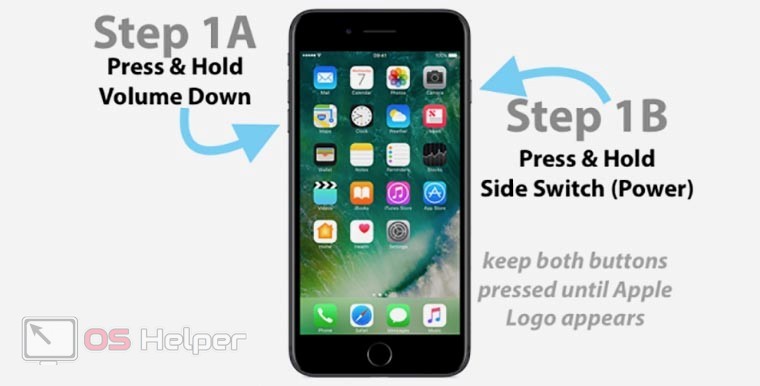
iPhone 8 и все новые модели
Начиная с iPhone 8, создатели мобильного девайса изменили процедуру экстренного сброса. Теперь в этом процессе участвуют 3 физические клавиши. Сначала вам необходимо нажать кнопку увеличения громкости. Сразу после этого один раз нажмите клавишу снижения уровня громкости. Затем зажмите кнопку включения/выключения на несколько секунд до появления логотипа компании.
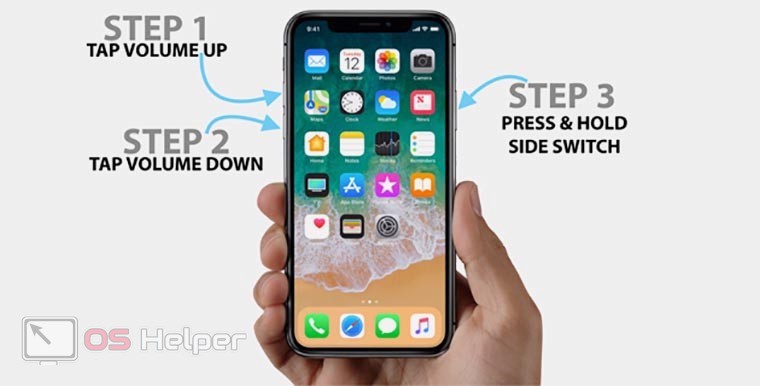
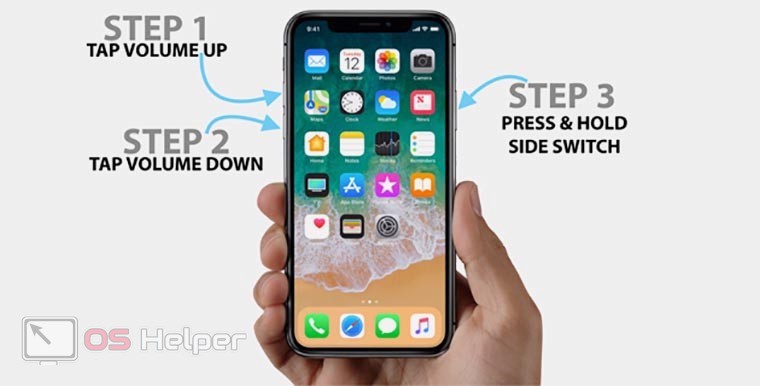
Мнение эксперта
Дарья Ступникова
Специалист по WEB-программированию и компьютерным системам. Редактор PHP/HTML/CSS сайта os-helper.ru. Спросить у ДарьиПосле появления логотипа Apple телефон загрузится с базовыми настройками. При этом привязанные аккаунты и облачное хранилище сохранятся.
Сброс в режиме восстановления
Полный сброс через Recovery Mode задействует и кнопки телефона, и компьютер с iTunes. Чтобы выполнить обнуление с использованием ПК, следуйте представленному алгоритму:
- Подключите iPhone к компьютеру через USB кабель.
- Запустите программу iTunes и дождитесь синхронизации с телефоном.
- Выполните сброс с помощью кнопок, как описано в нашей инструкции выше.
- После этого iTunes на компьютере выдаст предложение о восстановлении или обновлении устройства. Жмите на кнопку «Восстановить iPhone».
- Теперь остается подождать, пока телефон вернется к заводским параметрам.
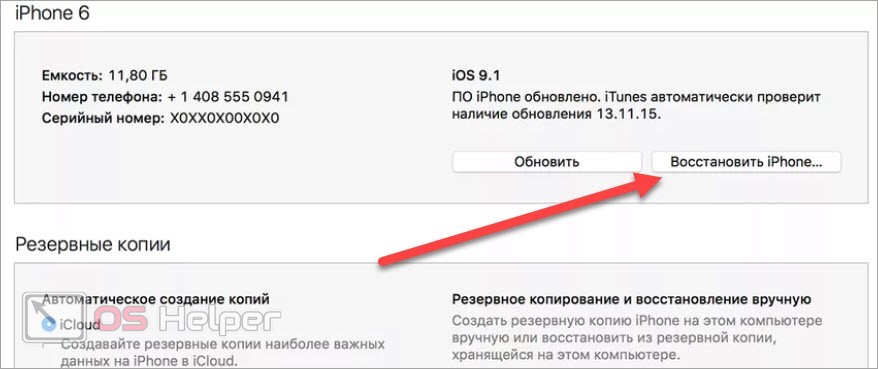
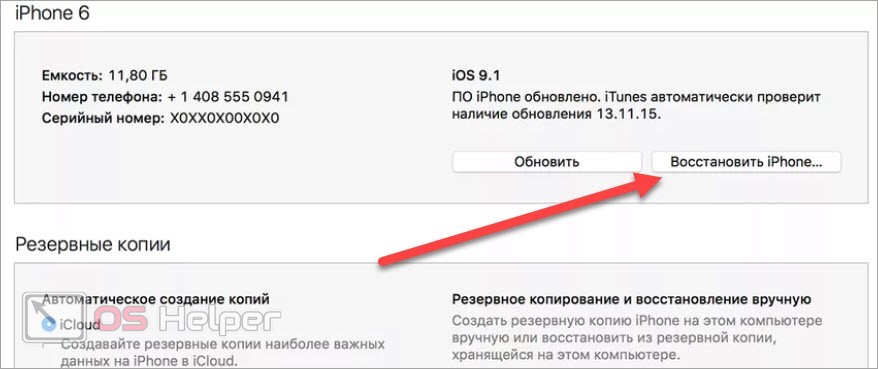
После выполнения процедуры вы получите iOS в изначальном виде. При запуске необходимо выбрать язык, регион, авторизоваться или зарегистрировать Apple ID и так далее.
Альтернативный метод сброса – это системное меню iOS. Однако для его использования ваше устройство должно исправно запускаться и не зависать в течение 10-15 минут. Тогда вы успеете зайти в настройки и выбрать подходящий вариант обнуления. Плюс этого метода в том, что пользователь сам выбирает область сброса (полное обнуление, сброс контента, настроек сети, геонастроек, словаря и прочее).
Видеоинструкция
Обязательно ознакомьтесь с прикрепленным роликом, чтобы полностью разобраться в вопросе экстренного сброса iPhone с помощью комбинаций клавиш.
Заключение
Теперь вы умеете сбрасывать любую модель iPhone до заводских настроек с помощью кнопок и компьютера. Запомните порядок действий или добавьте нашу инструкцию в закладки браузера – так вы точно не окажетесь в неприятной ситуации с зависшим Айфоном.
Мы ждем ваши комментарии и вопросы под руководством. Специалисты портала читают все сообщения и отвечают каждому посетителю!
os-helper.ru
Как вернуть iPhone к заводским настройкам?
Иногда возникает потребность возврата iPhone 4, 4S, 5, 5S, 6, 6S, 7 к заводским (стандартным) настройкам, которые были установлены на устройстве до покупки. Но далеко не все знают, как сбросить айфон до заводских настроек. Хотел бы вас предупредить, что данное действие сотрёт все данные, которые были ранее на вашем iPhone (контакты, приложения и т. п.)

Я предлагаю вам рассмотреть два возможных варианта сброса настроек на iPhone следующих моделей: 4, 4S, 5, 5S, 6, 6S, 7.
1 способ – сброс настроек без использования iTunes
Если вы сомневаетесь или боитесь выполнять сброс настроек, создайте резервную копию ваших данных. Поясню, сделав это, вы сможете восстановить все данные, которые были на iPhone до сброса настроек. Резервную копию можно сделать, используя такие приложения, как iCloud или iTunes.
Порядок действий:
- Включите iPhone.
- Перейдите в раздел “Настройки”.
- Откройте вкладку “Основные”.
- Здесь требуется найти вкладку с названием “Сброс”. iPhone предложит вам два возможных варианта. Нажав на кнопку “Сброс настроек”, вы удалите все данные устройства, но оставите имеющиеся файлы. Если произойдёт нажатие на кнопку “Сброс настроек и контента”, то с iPhone будут удалены абсолютно все данные.

Вы получите iPhone с абсолютно чистой операционной системой и с заводскими настройками. Теперь вы знаете, как сбросить айфон до заводских настроек, имеется и альтернативный способ, который не уступает данному.
Как сбросить iPhone без использования iTunes. Видео-инструкция:
2 способ – сброс настроек с использованием iTunes
Другой способ сброса настроек iPhone основан на применении iTunes. Как и в предыдущем варианте, все данные, имеющиеся на устройстве, будут полностью удалены.
Но прежде чем начать сброс настроек (восстановление), выполните приведённые ниже действия:
- Обновите iTunes до самой последней версии.
- Создайте резервную копию данных на устройстве (это возможно сделать в самом iTunes) и передайте её на ПК.
- Теперь остаётся только отключить функцию под названием “Найти iPhone”. Это можно сделать во вкладке iCloud, находящейся в меню “Настройки”.
Теперь можно начать сам процесс восстановления, делать нужно в таком порядке:
- Найдите кабель и подключите айфон к ПК, желательно использовать кабель, который шёл в комплекте с устройством.
- Ждите до того момента, пока ваш iPhone не отобразится в iTunes. Когда это произойдёт, нажмите на него, после чего на кнопку “Восстановить” (она находится во вкладке “Обзор”).
- Чтобы процесс сброса настроек начался, необходимо ещё один раз произвести нажатие на кнопку. Теперь остаётся только ждать, iTunes начнёт загрузку программного обеспечения на ваше устройство.
- Когда процесс восстановления подойдёт к концу, iPhone перезагрузится. Сброс завершён, на экране появится надпись “Настройте”. Вам потребуется выполнить настройку так же, как на новом iPhone.
Видео-инструкция по сбросу iPhone c применением iTunes:
Hard reset
Бывает так, что iPhone не запускается, или человек просто забывает пароль, тогда можно использовать более жёсткий способ – Hard reset. Его главным недостатком является то, что у вас не будет возможности сохранить необходимые данные. Для его осуществления также необходимо заранее обновить ITunes.

- Отключите iPhone, если это сделать не удаётся, зажмите такие кнопки, как “Домой” и “Сон”.
- Подключите iPhone к ПК, используя для этого кабель.
- Удерживайте копку домой во время подсоединения к iPhone USB.
- Остался только самый последний шаг. Во время появления экрана iTunes, требуется отпустить нажатую ранее кнопку. Если данный экран не появился, не переживайте! Попробуйте повторить пункты 1-3.
Теперь вы узнали, как сбросить айфон через itunes. Выбор способа зависит только от вас, использовать можно любой.
onphones.ru
Как сбросить айфон до заводских настроек — [Инструкция]

Операционная система iOS предлагает достаточно широкие возможности индивидуализации системы управления устройством, а кроме того, оптимизации под конкретного пользователя геопозиционирования, интернет-настроек и т. п. Одновременно с этим, айфоны стоят недешево, потому являются одними из самых перепродаваемых устройств на рынке смартфонов. Как сбросить айфон до заводских настроек перед передачей его новому пользователю?
Создание резервной копии – нужно ли?
Большинство пользователей знает, что возможно создание резервной копии настроек и контента вашего айфона, выполняемое с помощью iTunes. Какие же именно настройки позволяет сохранить данная программа?
- Особенности оформления меню и основного функционала кнопок и ярлыков.
- Все установленные приложения и программы.
- Весь скачанный, созданный и иной контент.
- Индивидуальные настройки геопозиционирования, особенности доступа в интернет.
- Особенности работы и настройки большинства приложений.
- Список контактов, закладок, кэш и/или другие сохраненные данные.
Все эти типы данных сохраняются при выполнении полного резервного копирования всех «внутренностей» телефона. Возможны разные варианты резервного копирования, некоторые из них предполагают сохранение только определенного типа данных и контента.
Какие же возможности предоставляет полное копирование? Вы фактически можете полностью восстановить айфон после сброса до заводских настроек. Не только фотографии, и приложения, но и все тонкие настройки и параметры персонализации будут восстановлены.
Из сказанного выше следует, что создавать резервную копию стоит в следующих случаях:
- Вы проводили сброс потому, что возникла специфическая неполадка, которую установить можно было только так. После чего вы собираетесь и дальше пользоваться тем же аппаратов.
- Вы сменили свою существующую модель на более новую, и более новую не хотите снова настраивать вручную, в связи с чем хотите восстановить настройки старой модели быстро и автоматически.
Не имеет смысла делать резервную копию, если вам не требуется сохранять настройки, например, устройство достаточно новое, а весь существующий контент на нем сохранен в облака. Также мало смысла от такой процедуры в том случае, если вы хотите продать устройство, и в дальнейшем не собираетесь использовать устройства фирмы Apple.

Сбрасываем айфон через Настройки
Наиболее простой и корректный метод сбрасывания до заводских настроек устройства от Apple – это использование соответствующей функции в меню телефона. Методика доступна на всех видах мобильных устройств, как в старых моделях 4, 5, 5S, так и в новых 10, 11, XS. Для осуществления процедуры действуйте согласно алгоритму:

Шаг 1. Разблокируйте свое мобильное устройство и в главном меню перейдите в раздел настроек, нажав на ярлык с изображением шестеренки.

Шаг 2. Откроется список настроек вашего мобильного устройства. В нем вам нужно пролистать страницу вниз до пункта Основные, являющегося первом в соответствующем разделе. Тапните по кнопке Основные.

Шаг 3. Откроется широкий список базовых настроек мобильного устройства – прокрутите его вниз до конца, остановившись на предпоследнем пункте Сброс. Тапните по этому пункту.

Шаг 4. Откроется список вариантов сброса – с его помощью вы можете сбросить все настройки, контент и настройки, настройки сети, словарь клавиатуры, настройки функционала кнопки Домой и геоданные. Если вы готовите телефон к продаже, то целесообразнее всего выбирать второй вариант, удаляя абсолютно все, и возвращая телефон к состоянию «из коробки». Если же возникли проблемы в работе устройства после внесения каких-либо изменений – сбросьте только настройки.

Шаг 5. После тапа по нужному варианту (на нашем примере – полный сброс) айфон предложит вам несколько вариантов во всплывающем окне – выгрузку настроек и данных в облако автоматически, удаление контента и настроек без выгрузки, либо отмену всей процедуры – тапните по подходящему варианту.

Шаг 6. Далее необходимо будет ввести пароль от мобильного устройства для подтверждения, после чего начнется выгрузка в облако или очистка, в зависимости от выбранного вами варианта.
В некоторых ситуациях пользователю также будет необходимо ввести пароль от его Apple ID. Выгрузка данных и настроек в облако может занять до нескольких минут, в зависимости от объема и количества данных, модели устройства, скорости интернета. Очистка обычно занимает меньше времени.
Как сделать сброс айфона через iTunes?
ITunes – программа от Apple, известная каждому пользователю айфона, и предназначенная для настройки, сохранения и копирования данных и меню мобильного устройства. Устанавливается на ПК и помогает использовать функционал телефона полностью. Вне зависимости от того, какая модель смартфона у вас, 4, 6 или 8, алгоритм работы с программой всегда один:

Шаг 1. Перед началом процедуры вам необходимо отключить функцию Найти Айфон, если она включена. Чтобы сделать это, перейдите в Настройки, и там нажмите на первую строчку открывшегося меню – ту, в которой указано ваше имя и аватар. Это актуально для пользователей устройств до 7 модели, далее же имеется специальный раздел iCloud – тапните по нему.

Шаг 2. После тапа по имени пользователя на старых моделях откроется дополнительное меню, в котором нужно найти пункт iCloud и тапнуть по нему

Шаг 3. Открывшееся меню облака прокрутите вниз до пункта Найти iPhone, и нажмите на него.

Шаг 4. Теперь переходите к сбросу, для чего соедините ваш компьютер и мобильное устройство с помощью кабеля, дождитесь пока ПК «найдет» ваш телефон, и запустите iTunes.

Шаг 5. После открытия программы iTunes нажмите на конку Устройство в левой части меню. Она расположена сверху и имеет внешний вид телефона.

Шаг 6. Вы увидите, что откроется новое меню, в котором располагаются основные кнопки управления вашим устройством. Нажмите на кнопку Обзор в верхней части левого меню. После чего найдите в первом блоке с основными данными справа кнопку Восстановить iPhone и нажмите на нее.

Шаг 7. Откроется всплывающее окно, в котором необходимо подтвердить свой выбор – тапните Восстановить снова.
Начинается автоматический процесс отката настроек, который в зависимости от объема жесткого диска устройства, скорости работы ПК и объема данных способен занять до нескольких минут.
Полностью сбрасываем настройки через Hard Reset
Как сбросить айфон кнопками до заводских настроек? Процедура довольно простая и во многом аналогична такой же на Андроиде. Подойдет тем, кто забыл пароль от своего устройства. Через iTunes же провести процедуру невозможно, так как этому препятствует включенная функция Найти iPhone, которую невозможно отключить.
Процедура относится к не щадящим, после нее, вероятнее всего, будет утеряна большая часть личных данных, файлов, контента, настроек. Потому опытные пользователи рекомендуют прибегать к ней только в крайнем случае, когда остальные способы того, как сбросить заблокированный айфон до заводских настроек, уже перепробованы.
Запустите привычным образом iTunes на ПК и соедините ПК с телефоном при помощи кабеля. После этого зажмите одновременно кнопку включения и кнопку Домой, а через 10 секунд отпустите кнопку включения, продолжая удерживать Домой.
Удерживайте кнопку Домой до тех пор, пока не прозвучит характерный звук подключения к iTunes. Одновременно окно программы изменится – в нем останется всего одна доступная кнопка Восстановить айфон. Нажмите на нее и дайте подтверждение своим действиям во всплывающем окне.
Дождитесь окончания процедуры. Об этом будет свидетельствовать перезапуск телефона.


Уже много лет я слежу за новинками в области мобильных технологий. Раньше это было моим хобби, но теперь переросло в профессиональный блог, где с радостью делюсь с вами наработанной информацией. Все инструкции, лайфхаки, подборки лучших программ и тарифных планов я проверял лично на себе.
4gconnect.ru











